Ce guide passe en revue les paramètres de téléchargement sans fil, vous pouvez donc configurer l'enregistreur à utiliser avec le téléchargeur sans fil ou le service de communication sans fil pour télécharger les dictées via WiFi. Cela suppose que vous avez déjà configuré votre enregistreur DS-9500 avec un réseau WiFi, sinon veuillez suivre le guide Configuration du DS-9500 pour utiliser un WiFi. Si vous n'avez pas installé le service de communication sans fil, veuillez suivre le guide Paramètres du service de communication sans fil.
- Ouvrir le module de dictée
- Connectez l'enregistreur DS-9500.
- Cliquez sur Outils puis cliquez sur Options et cliquez sur Appareil.
Noter: Le réglage de l'appareil n'apparaîtra pas si l'enregistreur n'est pas connecté.
- Dans la colonne de gauche, cliquez sur Téléchargement sans fil.
- Cochez la case "Activer le téléchargement sans fil vers le dossier"
- Si vous souhaitez utiliser le service de communication sans fil, entrez l'adresse et le numéro de port du PC ou du serveur sur lequel le service est installé.
- Si vous souhaitez utiliser le téléchargeur sans fil, cliquez sur "Utiliser le téléchargeur sans fil" et cela entrera automatiquement dans le champ Adresse et Port pour le PC actuel.
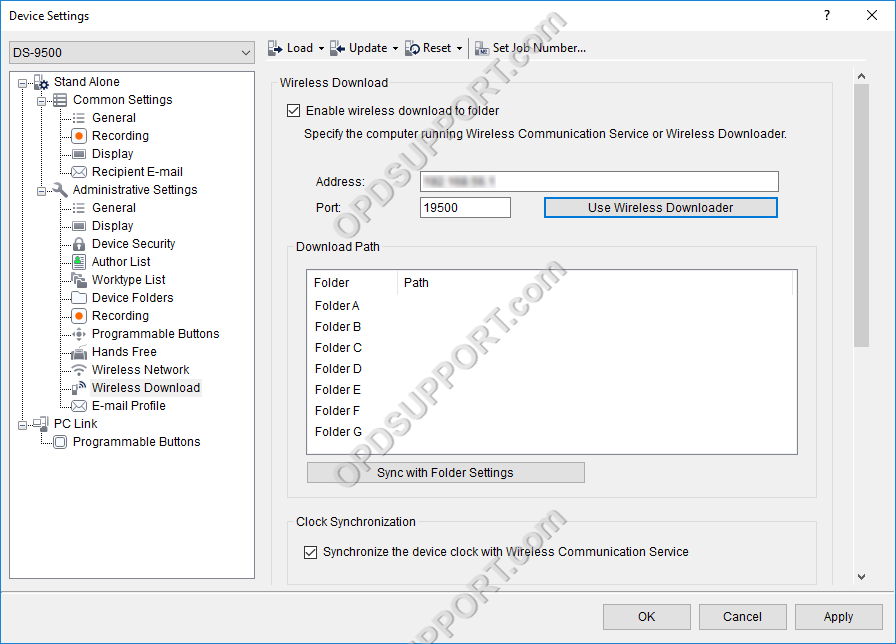
Télécharger
Veuillez vous assurer que les éléments suivants sont configurés avant de continuer :
- Le dossier de partage réseau a le groupe Tout le monde ajouté avec des autorisations de contrôle total
- Le PC hébergeant le service de téléchargement sans fil ou de communication sans fil dispose d'une connexion Ethernet
Vous pouvez définir le chemin du dossier individuel en cliquant sur le bouton "...".
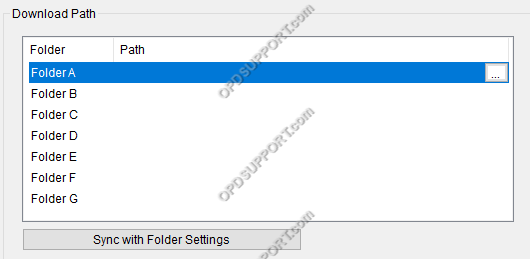
Ensuite, recherchez le dossier ou saisissez l'emplacement du dossier et cliquez sur OK. Veuillez noter que nous vous recommandons d'utiliser le chemin UNC plutôt que la lettre de lecteur.
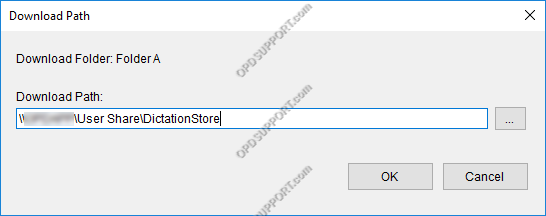
Alternativement, si vous avez déjà configuré les dossiers de téléchargement dans les paramètres de conception de dossier, vous pouvez cliquer sur le bouton "Synchroniser avec les paramètres du dossier" pour lier automatiquement les dossiers.
Synchronisation de l'horloge
L'heure de l'enregistreur peut être synchronisée avec le PC sur lequel le service de communication sans fil est installé en cochant la case ci-dessous.

Supprimer
Les dictées resteront sur l'enregistreur une fois téléchargées, cependant, les dictées peuvent être automatiquement supprimées de l'enregistreur. Alternativement, les dictées peuvent être supprimées après un certain nombre de jours une fois le fichier transcrit.
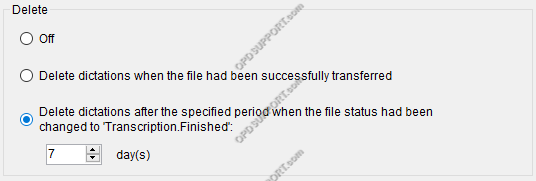
Renommer
Les dictées peuvent être automatiquement renommées lors du téléchargement en utilisant un format défini en cochant la case puis en cliquant sur le bouton Format comme indiqué ci-dessous.

Dans les options de format, cochez les informations pertinentes à inclure avec le nom de fichier.
L'ordre des informations sur les fichiers peut être modifié en cliquant sur les boutons Monter et Descendre.
Le séparateur peut également être modifié en cliquant sur la liste déroulante.
Le champ Aperçu vous permet de voir à quoi ressemblerait le nom du fichier avant d'appliquer les modifications.
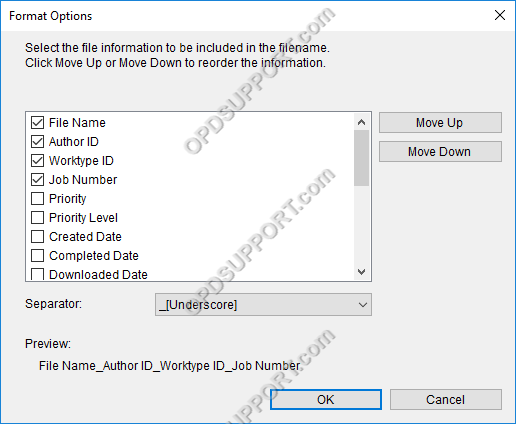
Conversion WAV
Les dictées peuvent être automatiquement converties au format WAV une fois téléchargées en cochant la case ci-dessous et en définissant les attributs. C'est idéal si vous devez envoyer des fichiers à un autre utilisateur qui ne dispose pas du logiciel Olympus.
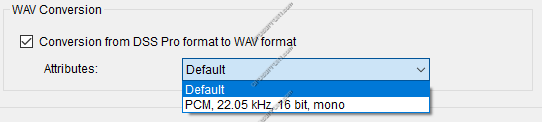
Une fois les paramètres configurés, le DS-9500 sera maintenant prêt à télécharger des dictées via Wi-Fi, veuillez suivre le guide sur comment envoyer des dictées en utilisant le Wi-Fi.
